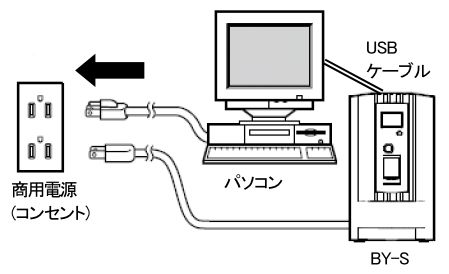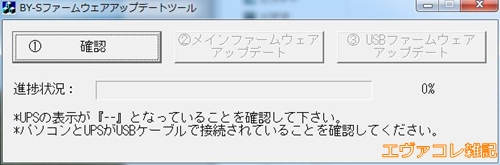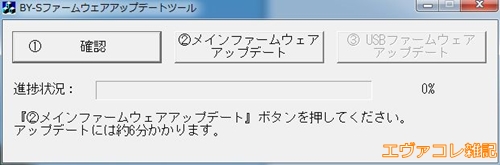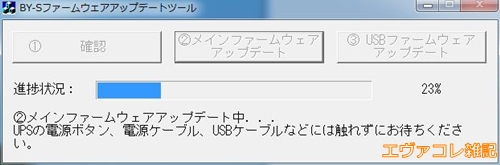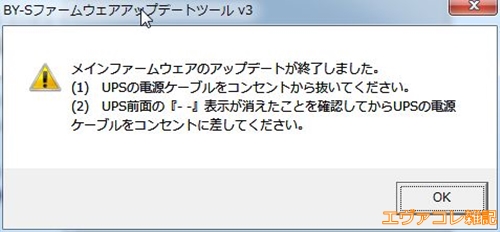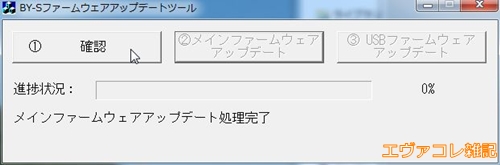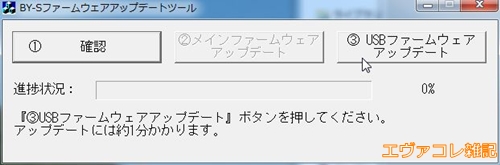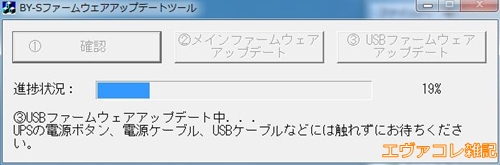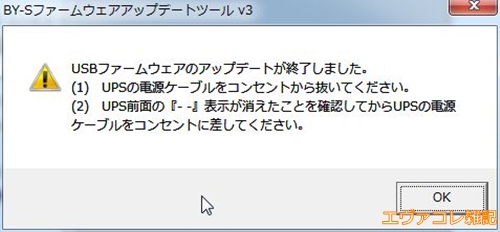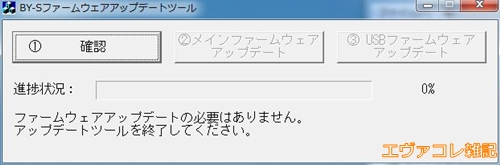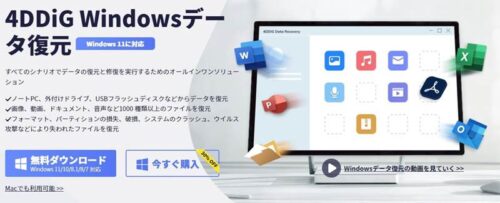人気UPSのオムロン『BY50S』の不具合
突然の停電や落雷からPCや電化製品を守るUPS。
どんな電化製品でも突然電源を落とすと機械には良くないですから、私はPCやオーディオ機器に使ったりしています。
私が使っているオムロンのUPS「BY50S」(AA)は、16,000円前後の比較的安価な価格で正弦波出力に対応している人気商品なのですが、2012年1月に下記のような不具合が発生しておりました。
要するに2012年1月以前に販売された同商品にバッテリの劣化状態を判定する機能が正常に動作しない不具合があり、そのためのファームウェア更新が必要とのことなのです。
が、ものぐさな性格の私はこれを放置しておりましてそのまま購入から3年以上使っていたのですが、先日このUPSと接続しているPCの電源が入らなくなり、あわててファームアップをしようと思い、ついでに交換用バッテリーを購入した次第です(どうせバッテリーは劣化しているだろうと判断したため)。
手順的には、まずバッテリー交換前にファームウェアをアップをし、その後バッテリーを交換します。
以下に備忘録としてその手順を残しておきますので参考にしてください。
1、UPS本体の状態を確認する
とりあえず本機の状態を確認。
バッテリー交換ランプが点滅しています。アラームなどは鳴っていません。
ファームウエア更新が必要な本体の場合、背面に識別用の赤い丸ラベルが貼ってありません。
2012年1月以降にメーカーから出荷されたモデルにはこの赤い丸ラベルが貼ってあり、すでにファームウエアについての対策がされています。
私が購入したのは2011年ですので、当然この赤い丸ラベルは貼ってありませんでした。
よってファームウエアのアップが必要となります。
こちらのメーカーページからファームウェアをダウンロードします。
取扱説明書も付いているので、よく読んでおきましょう。
2、『BY50S』のファームウェアをアップする
続いてUPS本体のファームウェアを更新をします。
最初にUPSをコンセントに接続後、UPS本体の電源ボタン(本体下部のカバーが付いているところ)を押して電源を落とします。
そうすると本体の状態表示画面は下のようになります。
続いてUPSとPCをUSBで接続します。これでファームウェアアップデートの準備は完了です。
いよいよファームウェアをアップします。ここからの作業はWindows機でやります。
Macではできません。
先ほどダウンロードしたファームウェアを解凍。
展開されたフォルダ内にある「BY-Sファームウェアアップデートツール v3.exe」を実行します。
これがファームウェアをアップデートするツールとなります。
すると下記のウインドウがでてきますので、ファームウェアのアップデートが必要かどうか判定する「確認ボタン」を押します。
ファームウェアのアップが必要だった場合、その旨のメッセージウィンドウが表示され、下記の画面のように「2、メインファームウェアアップデート」ボタンが押せるようになります。
「メインファームウェアアップデート」ボタンを押すと、ファームウェアのアップデートが始まりますのでしばらく待ちます。
ちなみにファームアップ実行中のBY50S本体の状態表示は『F5』の表示になります。
ファームウェアのアップデートが終わると、アップデート終了のウインドウが表示されます
ここで間違ってもOKボタンを押さないようにしましょう。
この表示が出ている状態でウインドウに書かれているように、一旦BY50Sの電源ケーブルを抜き、数秒置いてBY50S本体の状態表示画面が消えたのを確認してから再度電源ケーブルを入れ、その後ウインドウのOKボタンを押します。
これで本体のファームウェアアップデートは終了です。
再度、最初の画面に戻りますので、「確認ボタン」を押します。
今度は「3、USBファームウェアアップデート」が必要な場合には、ボタンがクリックできるようになります。
私の場合アップデート可能でしたので、とりあえずアップデートします。
USBファームウェアをアップデート中。
終了すると下記のメッセージが表示されます。やはりOKボタンは直ぐに押さないように注意しましょう。
上記メッセージが表示されたら、またBY50Sの電源ケーブルを抜き、数秒置いてBY50S本体の状態表示画面が消えたのを確認してから再度電源ケーブルを入れ、その後ウインドウのOKボタンを押します。
OKボタンを押すと三度、最初の画面に戻るので確認ボタンを押し、アップデートがないのを確認した上で、アップデートツールを終了させます。
以上でBY50Sのファームウェアアップデート作業はすべて終了となります。
特に難しいこともなく、取説を読みながら進めれば10分ほどで作業は終了するでしょう。
続いてバッテリーの交換作業を行います。
純正の交換用バッテリーを準備する
続いてメインの作業、BY50S本体のバッテリーを交換します。
「 交換用バッテリーパック BYB50S」(AA)についてですが、メーカー純正ではなく安価な汎用バッテリーもあるようで、私も実際、APC製のUPSのバッテリー交換時には汎用バッテリーを使いました。
APC製UPSは現在までトラブルもなく使えているのですが、今回は古いバッテリーを回収してくれるサービスがあることから、純正の交換バッテリーを準備しました。
こちらがその交換バッテリーのパッケージ。
左上に古いバッテリーの引き取りサービスについてのシールが貼ってあります。
こちらが内容物。バッテリーと取説が入っています。
取説にはバッテリー交換手順が書いてありますので、初めてでも作業に戸惑うことはないでしょう。
バッテリーを交換する
交換作業に必要な工具はプラスドライバーのみですが、ラジオペンチもあると作業がよりスムーズです。
まずは本体を横にして底面にあるプラスネジを一カ所だけ外します。
するとバッテリーが見えます。
この後、白い部分を持ってバッテリーを引き抜きますが、この時配線が2本(赤と黒)が繋がっているので一気に引き抜くのはやめましょう。
シールの上部にはバッテリーを引き出す時に目安にする赤いラインがありますので、これ以上はバッテリーを出さないようにしましょう。
続いてバッテリー交換の最大の難関、赤と黒のコードを外していきます。
なぜこれが難関なのかというと、とにかくコードが堅くて簡単には抜けません。
私の時は赤はすんなりいったのですが黒がどうしても抜けず、ペンチでつかんで慎重に上下に動かしながらやっとの思いで抜けました。
これだけで10分くらい格闘してました。
無事バッテリーが抜けた状態。
あとは逆の事をしていくだけです。交換用バッテリを入れて赤・黒のコードを取り付けた後、フタを締めて交換作業終了となります。
ちょっとだけ注意する点として、赤と黒のコードがバッテリーの端子に触れた時に青い火花が出るときがあります。
取説にも書かれていることで異常ではありませんので、“焦って壊した”と思う必要はありません。
私も実際火花がでましたが、正常に動作しております。
すべての作業が終わったら、BY50Sをコンセントにさしこんで、スイッチを入れます。
セルフテストの後、本体の状態表示が下記のようになれば、全て正常に動作しています。
古いバッテリーの処分はどうするのか
今回メーカーの純正バッテリーを使用したのですが、古くなったバッテリーはどうやって処分するのでしょうか。
汎用バッテリーを使用した時は、近所のガソリンスタンドに持ち込んで500円ほど払って処分してもらいました。
今回の場合は、上でもちょっと書きましたが送料元払いでメーカーに送ると、メーカーがバッテリーを無料で処分してくれます。
なので今回新品のバッテリーが入っていた箱に、そのまま古いバッテリーを入れてメーカーに送りました。実に楽ちんです。
ちなみに他社のバッテリーでも可能なようです。
終わりに
以上、オムロンのUPS『BY50S』のファームウェアアップデート、及びバッテリーの交換作業でした。
ファームウェアアップデートは何も難しいことはありませんし、バッテリーの交換作業自体も単純なものです。
どちらかといえば使用済みバッテリーの処分のほうが厄介な問題ですが、これは上でも書いたようにメーカーに送れば解決しますのでそれほど億劫でもありません。
とにかくこれで向こう2~3年ほどは交換する必要がないでしょう。
私の場合、パソコンだけでなくオーディオ機器などにもUPSを導入しているのでバッテリー交換は必須なのですが、交換作業は簡単にできるようになっているので助かりました。
突然の停電や落雷などで停電して大切な機械を壊してしまう前にこうした備えをしておくことは大事だと思いますので、皆さんも後悔する前にぜひUPSを導入してみてはいかがでしょうか。
[amazonjs asin=”B002UQFAQ6″ locale=”JP” title=”オムロン 無停電電源装置(常時商用給電/正弦波出力) 500VA/300W BY50S”]
[amazonjs asin=”B002UQFAQG” locale=”JP” title=”オムロン 交換用バッテリーパック(BY35S/50S用) BYB50S”]